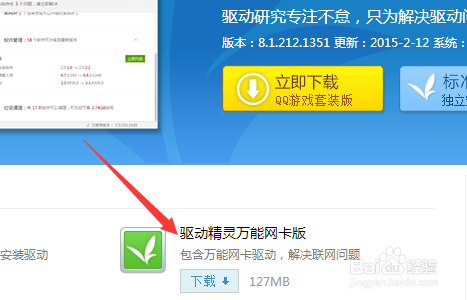工具/原料...
有网友使用hp笔记本电脑win7系统,现在想换成win10系统使用。那么怎样给hp笔记本重装系统win10呢?针对这个问题小编就来演示下hp笔记本重装系统win10的步骤。
工具/原料:
系统版本:win10专业版
品牌型号:惠普ENVY 15-q001tx
软件版本:下载火(xiazaihuo.com)一键重装系统 v2990
方法/步骤:
方法一:一键重装系统win10
这种方法也被称为在线安装,在电脑可以正常进入系统并且有网络的情况下进行,具体操作如下:
1、怎样给hp笔记本重装系统win10呢,首先需要下载下载火(xiazaihuo.com)系统软件,点击在线重装,选择要安装的系统版本,点击下一步。
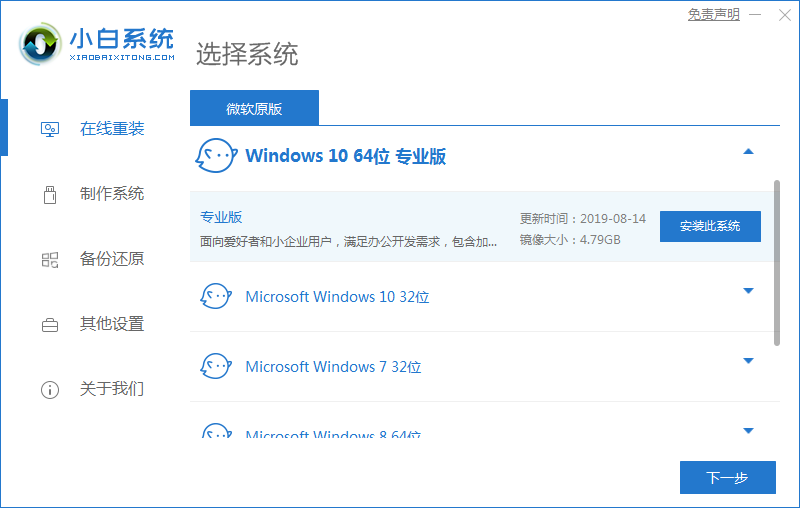
2、勾选好要同时安装的其他软件,点击下一步。

3、等待下载手安装系统需要的各种资源。

4、当出现提示系统环境部署完毕后点击立即重启。

5、重启后进入到启动管理页面,选择XiaoBai PE-MSDN这一项,点击回车。

6、耐心等待系统自动安装,不需要任何操作。

7、出现引导修复工具页面提示后,确认在C盘前打勾。

8、等待系统暗转完毕后点击立即重启。

9、待系统自动加载文件,出现选择操作系统界面时,点击windows10。
去电脑店重装系统多少钱Win10
很多小伙伴自己可能不会重装系统然后就想提前了解一下去电脑店重装系统多少钱Win10?其实自己借助工具操作重装都是非常简单的,大家有兴趣的可以看看小编今天的详细讲解哦!
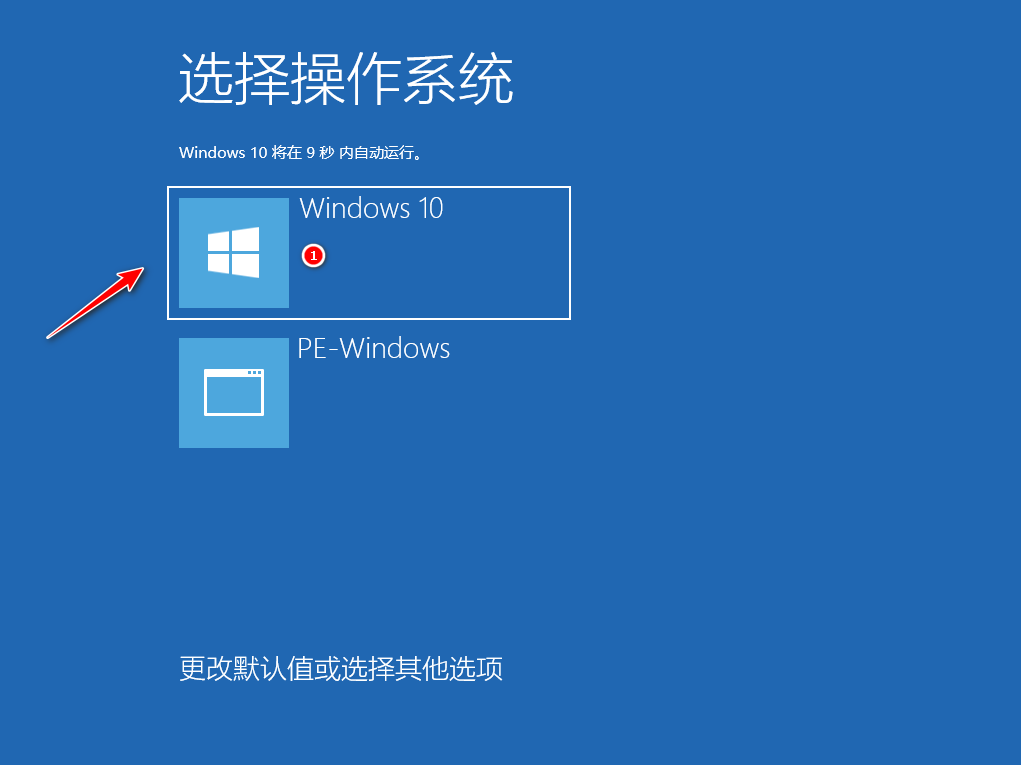
10、等待进入到系统桌面后,安装完成。

方法二:u盘重装系统win10
这种方法是利用u盘制作启动盘来重装系统,具体操作如下:
1、如首先下载安装下载火(xiazaihuo.com)软件,打开后将u盘插入电脑,选择u盘,点击开始制作。

2、选择好要安装的win10系统,点击开始制作。

3、提示是否备份好u盘内的有用资料,确认备份好后点击确定。

4、等待下载安装系统所需要的各种资源。

5、提示u盘启动盘制作完成后,点击返回,并记住开机热键。
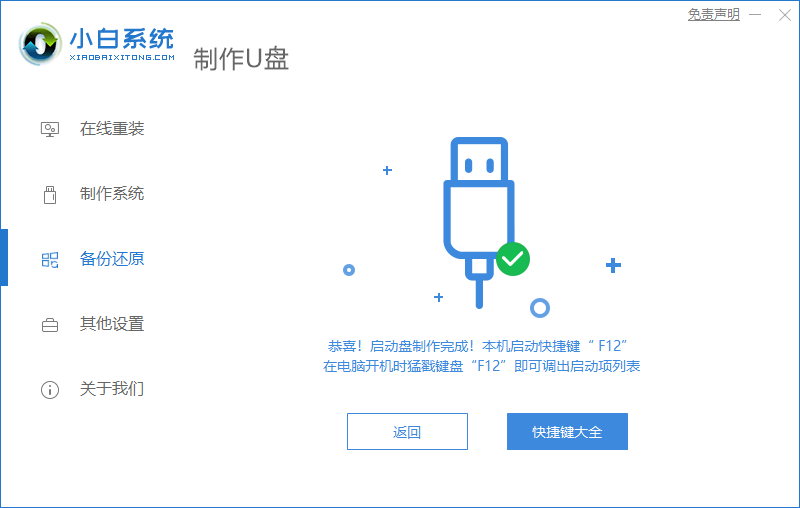
6、等待系统自动安装。
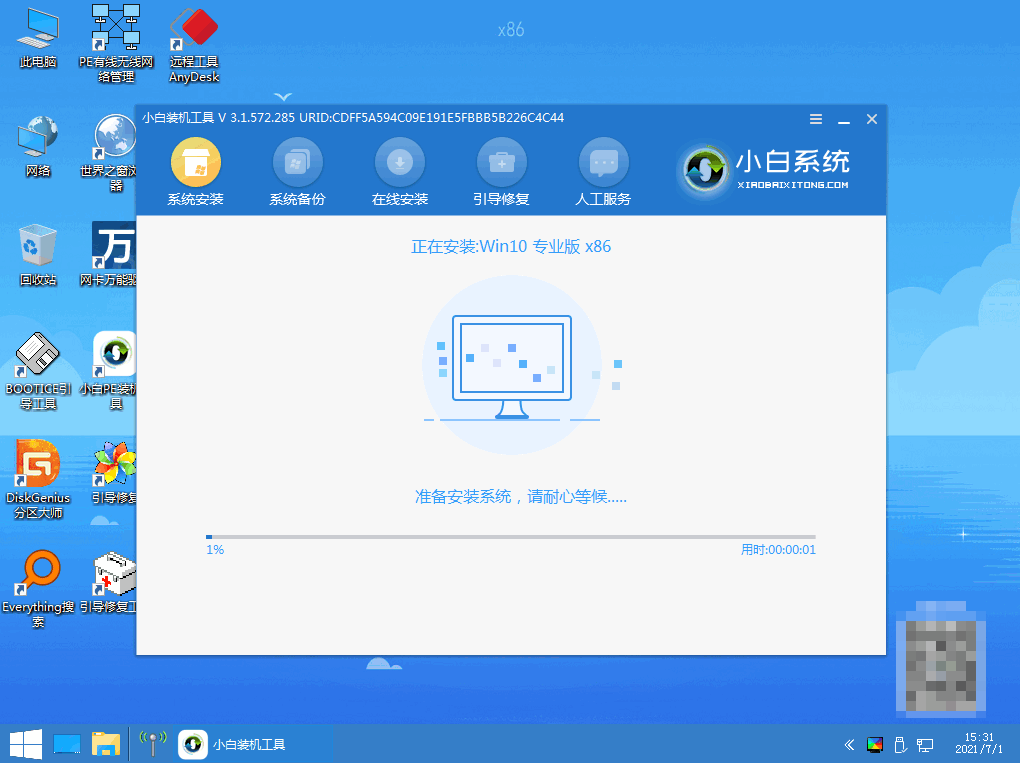
7、提示安装完成后点击立即重启。

8、进入系统桌面,完成。

总结:
以上就是hp笔记本重装系统win10的方法,利用下载火(xiazaihuo.com)一键重装系统软件可以进行在线重装与u盘重装两种方法,切实方便、安全又节省时间,不会的朋友可以按照以上步骤操作即可。
以上就是电脑技术教程《hp笔记本重装系统win10》的全部内容,由下载火资源网整理发布,关注我们每日分享Win12、win11、win10、win7、Win XP等系统使用技巧!简述自己怎么重装电脑系统win10
相信不少小伙伴去电脑城看一些装机人员安装电脑的时候,都不在使用光驱而基本是在使用u盘工具了,u盘更加小巧,使用也比较便携,而且只需电脑有usb接口即可完成u盘重装系统。那么自己怎么重装电脑系统win10?下面就给大家分享下重装电脑系统win10教程。